תקן שגיאה לא זוהתה בכרטיס SIM באנדרואיד
Miscellanea / / November 28, 2021
כרטיס SIM הוא כנראה החלק החיוני ביותר בטלפונים הניידים שלנו. בלעדיו, לא נוכל להגשים את עצם המטרה של השימוש בטלפון נייד, כלומר לבצע ולקבל שיחות. גם לא נוכל להתחבר לאינטרנט ללא רשת סלולרית. לכן, זה מאוד מתסכל כאשר סמארטפונים אנדרואיד שלנו לא מסוגלים לזהות כרטיס SIM.

ייתכן שחווית הודעות שגיאה כמו "אין כרטיס SIM" או "כרטיס SIM לא זוהה" במכשיר שלך גם אם כרטיס ה - SIM מוכנס למכשיר שלך. ובכן, תאמינו או לא, זו בעיה נפוצה למדי וניתן לפתור אותה בקלות. במאמר זה, נעבור על שורה של שלבים שתוכל לנקוט כדי לתקן את השגיאה המעצבנת הזו. אל תאבד תקווה אם הראשונים לא עובדים; נותרו לנו עוד המון אפשרויות כדי להמשיך לנסות.
תוכן
- תקן שגיאה לא זוהתה בכרטיס SIM באנדרואיד
- 1. הפעל מחדש את המכשיר שלך
- 2. נתק את הסוללה וחבר מחדש
- 3. התאם את כרטיס ה-SIM שלך
- 4. ידני בחר מפעיל סלולרי/רשת
- 5. החלף כרטיס SIM
- 6. הכנס את כרטיס ה-SIM בטלפון של מישהו אחר
- 7. החלף מצב מטוס
- 8. צור קשר עם שירות הלקוחות
- 9. הפעל את המכשיר במצב בטוח
- 10. בצע איפוס להגדרות היצרן בטלפון שלך
תקן שגיאה לא זוהתה בכרטיס SIM באנדרואיד
1. הפעל מחדש את המכשיר שלך
זהו פתרון פשוט ויעיל להרבה בעיות באנדרואיד כולל זו של כרטיס SIM שלא זוהה. כל שעליך לעשות הוא לכבות את המכשיר ולהפעיל אותו שוב או להשתמש באפשרות אתחול מחדש. כל מה שאתה צריך לעשות הוא ללחוץ לחיצה ארוכה על לחצן ההפעלה עד שיופיע תפריט ההפעלה ולאחר מכן להקיש על כפתור אתחול מחדש. לאחר הפעלה מחדש של הטלפון בדוק אם הבעיה נפתרה או לא.

קרא גם:כיצד להפעיל מחדש או לאתחל את טלפון האנדרואיד שלך?
2. נתק את הסוללה וחבר מחדש
הדבר אינו אפשרי ברוב המכשירים מכיוון שהסוללה אינה ניתנת להסרה. עם זאת, אם אתה יכול להסיר את הסוללה מהטלפון שלך, אתה יכול לנסות זאת. כל שעליך לעשות הוא לכבות את המכשיר ולהסיר את הסוללה ולאחר מכן להכניס אותה בחזרה. הפעל מחדש את הטלפון שלך ובדוק אם כרטיס ה-SIM מתחיל לעבוד כראוי ואתה יכול פתור לא זוהתה שגיאה בכרטיס SIM באנדרואיד.

3. התאם את כרטיס ה-SIM שלך
יתכן שמסיבה כלשהי כרטיס ה-SIM לא מיושר ומסיבה זו, המכשיר שלך לא מסוגל לזהות את הכרטיס. הפתרון הוא ממש פשוט, אתה רק צריך להסיר את כרטיס ה-SIM ממגש ה-SIM ולהחזיר אותו כמו שצריך. אתה יכול גם לנגב את כרטיס ה-SIM שלך עם מטלית יבשה כדי להסיר כל חלקיקי אבק על פיני המגע.

אם המכשיר שלך ישן אז עקב בלאי יתכן שכרטיס ה-SIM לא מתאים כראוי. אתה יכול לנסות להשתמש בפיסת נייר או סרט כדי לוודא שכרטיס ה-SIM מתאים היטב לחריץ.
4. ידני בחר מפעיל סלולרי/רשת
בדרך כלל, סמארטפון אנדרואיד מזהה אוטומטית את כרטיס ה-SIM ומתחבר לאפשרות הרשת הטובה ביותר שזמינה. עם זאת, אם אתה מתמודד עם בעיה של SIM/רשת שלא זוהה, אתה יכול לנסות לבחור אחד באופן ידני. כדי לעשות זאת בפשטות:
1. לך אל הגדרות של הטלפון שלך.

2. בחר אלחוטי ורשתות.

3. כעת לחץ על רשתות אלחוטיות.
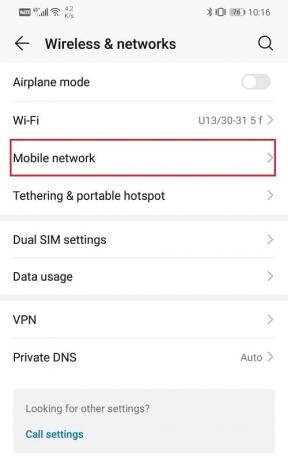
4. הקש על אפשרות מוביל.
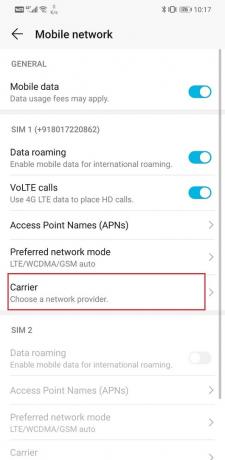
5. החלף את האפשרות אוטומטית כדי לכבות אותו.
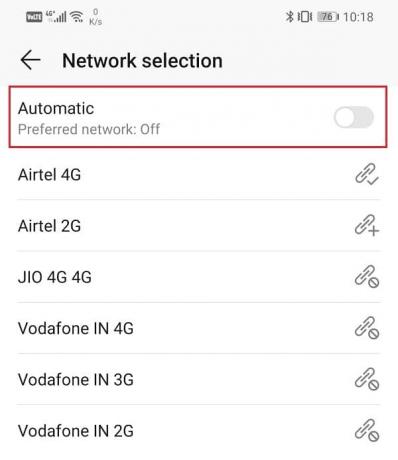
6. כעת הטלפון שלך יתחיל לחפש רשתות זמינות ויראה לך את רשימת הרשתות באזור שלך. לחץ על זה שמתאים לחברת ה-Carrier שלך ובחר את המהירות הטובה ביותר הזמינה (רצוי 4G).
5. החלף כרטיס SIM
סמארטפונים מודרניים הקטינו את גודל מגש כרטיסי ה-SIM שלהם. המשמעות היא שעליך להקטין את כרטיס ה-SIM שלך בגודל הסטנדרטי למיקרו או ננו בהתאם לדרישה. סים מצומצם מסיר את אזור הפלסטיק הנוסף מסביב ללוחיות הזהב. ייתכן שבזמן חיתוך ידני של כרטיס הסים פגעת איכשהו בלוחות הזהב. כתוצאה מכך כרטיס ה-SIM פגום ואינו שמיש. במקרה זה, כל מה שאתה יכול לעשות הוא לקבל כרטיס SIM חדש ולאחר מכן להעביר את אותו מספר לכרטיס החדש הזה.
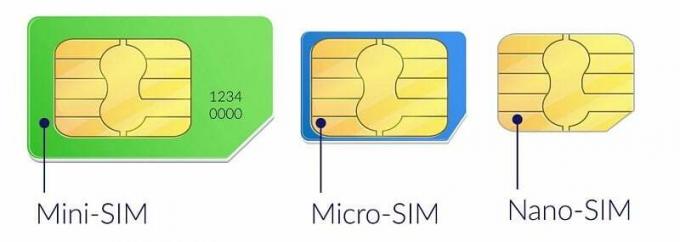
6. הכנס את כרטיס ה-SIM בטלפון של מישהו אחר
כדי לוודא שהבעיה היא לא בטלפון שלך אלא בכרטיס ה-SIM שלך, אתה יכול לשים את כרטיס ה-SIM בטלפון אחר ולראות אם הוא מתגלה. אם אתה רואה את אותה בעיה במכשיר השני, אז כרטיס ה-SIM שלך ניזוק והגיע הזמן להשיג אחד חדש.
קרא גם:תקן את Gboard ממשיך לקרוס באנדרואיד
7. החלף מצב מטוס
פתרון קל נוסף הוא להפעיל את מצב המטוס ואז לכבות אותו שוב תוך זמן קצר. זה בעצם מאפס את כל מרכז קליטת הרשת של הטלפון שלך. הטלפון שלך יחפש כעת באופן אוטומטי רשתות סלולריות. זוהי טכניקה פשוטה שמתגלה כיעילה למדי במספר הזדמנויות. פשוט גרור מטה מלוח ההתראות כדי לגשת לתפריט המהיר ו לחץ על סמל המטוס.
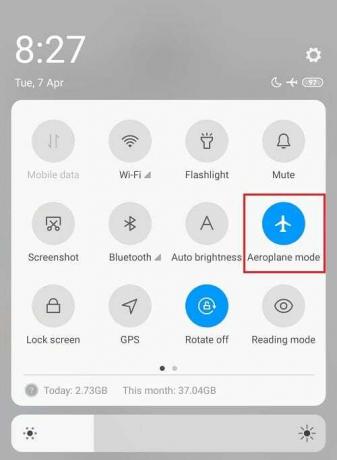
8. צור קשר עם שירות הלקוחות
לפעמים כאשר כרטיס ה-SIM מזדקן, הוא כבר לא עובד כמו שצריך. לעיתים חברת הספק בעצמה משחזרת כרטיסי סים ישנים ומפסיקה את התמיכה. ייתכן שאתה מתמודד עם השגיאה "לא זוהה כרטיס SIM" מסיבה זו. החברה סגרה בעצמה את חיבור הרשת הפעיל עבור ה-SIM שלך. במצב זה, עליך לפנות לשירות הלקוחות. אתה יכול לרדת לחנות הקרובה ביותר לספק שלך ולשאול אותם על ה-SIM שלך. אתה יכול לקבל סים חדש תוך שמירה על אותו מספר, להעביר את הנתונים בכרטיס ה-SIM שלך, וגם להמשיך עם תוכנית הרשת הקיימת.
9. הפעל את המכשיר במצב בטוח
ייתכן שהבעיה נובעת מאפליקציה של צד שלישי שהתקנת בטלפון שלך. הדרך היחידה לגלות זאת היא באמצעות הפעלת המכשיר במצב בטוח. במצב בטוח, רק אפליקציות מערכת ברירת המחדל המובנות מורשות לפעול. אם המכשיר שלך מסוגל לזהות את ה-SIM במצב בטוח, זה אומר שהבעיה נגרמת על ידי אפליקציה של צד שלישי כלשהי שהתקנת בטלפון שלך. על מנת להפעיל מחדש את המכשיר במצב בטוח, בצע את השלבים הפשוטים הבאים.
1. לחץ והחזק את לחצן ההפעלה עד שתראה את תפריט ההפעלה על המסך.
2. כעת המשך ללחוץ על לחצן ההפעלה עד שתראה חלון קופץ המבקש ממך לאתחל במצב בטוח.
3. לחץ על אישור והמכשיר יעשה זאת הפעל מחדש והפעל מחדש במצב בטוח.

4. כעת בדוק אם כרטיס ה-SIM שלך מזוהה על ידי הטלפון שלך.
10. בצע איפוס להגדרות היצרן בטלפון שלך
זהו המוצא האחרון שאתה יכול לנסות אם כל השיטות לעיל נכשלות. אם שום דבר אחר לא עובד, אתה יכול לנסות לאפס את הטלפון שלך להגדרות היצרן ולראות אם זה פותר את הבעיה. בחירה באיפוס להגדרות היצרן תמחק את כל האפליקציות שלך, הנתונים שלהן וגם נתונים אחרים כמו תמונות, סרטונים ומוזיקה מהטלפון שלך. מסיבה זו, מומלץ ליצור גיבוי לפני המעבר לאיפוס להגדרות היצרן. רוב הטלפונים מבקשים ממך לגבות את הנתונים שלך כשאתה מנסה לאפס את הטלפון שלך להגדרות היצרן. אתה יכול להשתמש בכלי המובנה לגיבוי או לעשות זאת באופן ידני, הבחירה היא שלך.
1. לך ל הגדרות של הטלפון שלך.
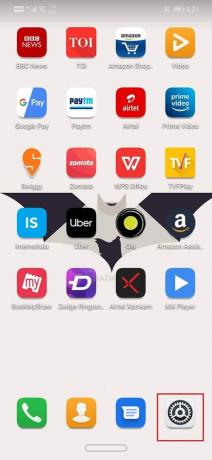
2. הקש על לשונית מערכת.

3. כעת, אם עדיין לא גיבית את הנתונים שלך, לחץ על האפשרות גיבוי הנתונים שלך כדי לשמור את הנתונים שלך ב-Google Drive.
4. לאחר מכן לחץ על לשונית איפוס.

5. כעת לחץ על איפוס אפשרות טלפון.

מוּמלָץ: כיצד לבטל את הקפאת טלפון האנדרואיד שלך
וזהו הסוף של מדריך פתרון הבעיות הזה, אבל אני מקווה שעד עכשיו תצליחו תקן לא זוהה שגיאה בכרטיס SIM באנדרואיד באמצעות השיטות המפורטות לעיל. ואם יש לך שאלות או הצעות, אל תהסס לפנות בקטע התגובות.



